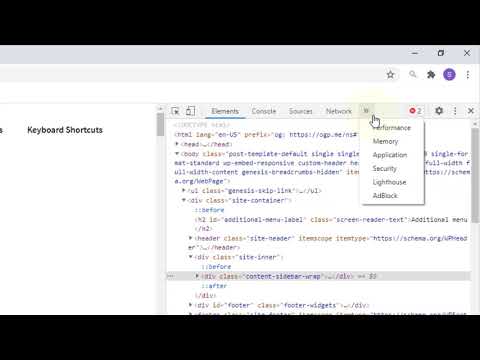Twitch má hudební knihovnu skladeb, které jsou k dispozici streamerům bez licenčních poplatků a které lze použít s vysíláním. Hudební knihovna bohužel není integrována do streamovací služby a web je nefunkční, aniž by bylo uvedeno, kdy bude znovu funkční. Do té doby můžete hrát NoCopyrightSounds na pozadí svého vysílání nebo si můžete koupit licenci whitelistu za 5 $, abyste mohli používat skladby Monstercat. Pokud použijete skladbu, která není od NoCopyrightSounds nebo Monstercat, Twitch může při přehrávání nepřijaté skladby ztlumit vaše vysílání. Tento wikiHow vás naučí, jak používat hudební knihovnu Twitch na vašem iPhonu nebo iPadu přehráváním skladeb od NoCopyrightSounds nebo zakoupením whitelist licence pro používání skladeb s Monstercat. Protože Twitch neobsahuje hudební přehrávač, budete muset použít Spotify, protože to bude pokračovat v přehrávání hudby, i když je aplikace minimalizována.
Kroky
Metoda 1 ze 2: Použití NoCopyrightSounds na Spotify

Krok 1. Otevřete Spotify
Tato ikona aplikace vypadá jako vlny na zeleném kruhu. Tuto aplikaci obvykle najdete na domovské obrazovce.

Krok 2. Vyhledejte NoCopyrightSounds ve Spotify
- Seznam skladeb má název NoCopyrightSounds a autorem seznamu skladeb je NCS.
- Pokud aplikaci Spotify nemáte, můžete si ji zdarma stáhnout v App Storu.
- Můžete si zaregistrovat bezplatný účet Spotify nebo můžete platit měsíční předplatné za odstranění reklam.

Krok 3. Klepnutím vyberte seznam skladeb
Zobrazí se seznam skladeb v seznamu skladeb.

Krok 4. Klepněte na Přehrát nebo Náhodné přehrávání.

Krok 5. Otevřete Twitch
Tato ikona aplikace vypadá jako bílá bublina s uvozovkami uvnitř. Tuto aplikaci obvykle najdete na domovské obrazovce.
I když je Spotify minimalizován, hudba bude stále hrát

Krok 6. Spusťte živý chat
Chcete -li začít, musíte si vybrat kategorii jako „Jen chatování“. Mikrofon zachytí přehrávané skladby z reproduktorů, takže budete mít hluk na pozadí. Pokud máte k iPhonu nebo iPadu připojená sluchátka, uslyšíte hudbu, ale mikrofon tyto zvuky nezachytí.
Metoda 2 ze 2: Zakoupení licence Monstercat

Krok 1. Zakupte licenci whitelistu k používání Monstercat na
Pokud máte účet Twitch Gold, je to zdarma

Krok 2. Klikněte na Pokračovat v poli Zlaté předplatné
Uvidíte to pod uvedenými funkcemi Zlatého předplatného.

Krok 3. Zadejte své platební údaje
Možná budete muset nákup potvrdit.

Krok 4. Otevřete Spotify
Tato ikona aplikace vypadá jako vlny na zeleném kruhu. Tuto aplikaci obvykle najdete na domovské obrazovce.

Krok 5. Vyhledejte umělce „Monstercat“
Všechny skladby od tohoto umělce, pokud jste si zakoupili licenci na seznam povolených nebo Gold Subscription, je přijatelné zahrnout do vašeho vysílání Twitch.

Krok 6. Klepněte na Přehrát nebo Náhodné přehrávání.

Krok 7. Otevřete Twitch
Tato ikona aplikace vypadá jako bílá bublina s uvozovkami uvnitř. Tuto aplikaci obvykle najdete na domovské obrazovce.
I když je Spotify minimalizován, hudba bude stále hrát
Krok 8. Spusťte živý chat
Chcete -li začít, musíte si vybrat kategorii jako „Jen chatování“. Mikrofon zachytí přehrávané skladby z reproduktorů, takže budete mít hluk na pozadí. Pokud máte k iPhonu nebo iPadu připojená sluchátka, uslyšíte hudbu, ale mikrofon tyto zvuky nezachytí.